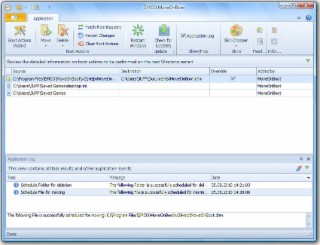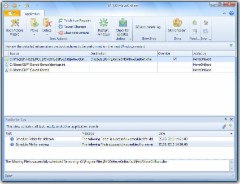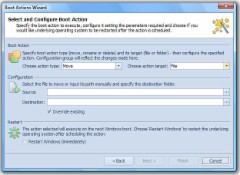EMCO MoveOnBoot 2.3.2
EMCO MoveOnBoot 2.3.2
MoveOnBoot löscht oder verschiebt Dateien schon vor dem Systemstart, bevor sie durch andere Prozesse blockiert werden können
Immer wieder kommt es vor, dass man eine Datei oder einen Ordner löschen oder verschieben möchte und Windows mit einer Fehlermeldung antwortet. „Datei kann nicht gelöscht werden, da sie von einer anderen Anwendung genutzt wird.“ Dateien die gerade verwendet werden, lassen sich nicht löschen. Wenn die Datei durch einen Windows-Dienst, einen Systemprozess oder ein automatisch startendes Programm genutzt wird, ist ein Löschen, Verschieben oder Umbenennen praktisch unmöglich.Hier hilft ihnen EMCO MoveOnBoot. MoveOnBoot führt diese Aktionen beim nächsten Systemstart durch, noch bevor Windows aktiv wird und die Dateien blockiert. Wählen sie mit MoveOnBoot einfach Dateien oder Ordner aus, die sie umbenennen, verschieben oder löschen möchten, und beim nächsten Start von Windows werden diese Aktionen durchgeführt. Nützlich ist dies bsw. zum Löschen ansonsten blockierter Dateien und Ordner, zum Ersetzen von Systemdateien, oder auch im Kampf gegen Viren.
Download - Verfügbare Versionen
| MoveOnBootSetup.exe |  |
Screenshots von MoveOnBoot
Ähnliche Downloads
Das kostenlose Tool erstellt automatisch oder auf Befehl System Restore Points und trägt sie in einen Kalender ein.

Mmm Free erlaubt ihnen, die Einträge im Kontext-Menü des Windows Explorers an ihre Wünsche anzupassen. Menüeinträge lassen sich entfernen oder in ein Untermenü »selten genutzt« verbannen.

Synchronisiert den Rechner mit der Atomzeit oder Funkuhr eines Zeitservers übers Internet auf ein paar millisekunden genau. Einfache Bedienung nur ein klick.

Mit Foca Free können Sie Metadaten von allen verfügbaren Dokumenten einer Homepage (Word- oder PDF-Dateien, BIlder und Grafiken etc.) analysieren.

Mit MyKeyFinder 2012 finden Sie verschollene Seriennummern und Keys von Programmen und Anwendungen endlich wieder. Mit Exportfunktion.